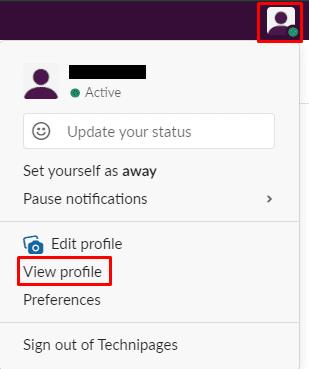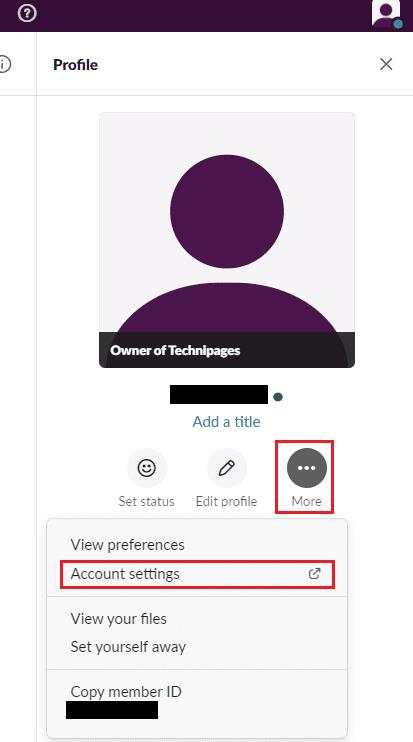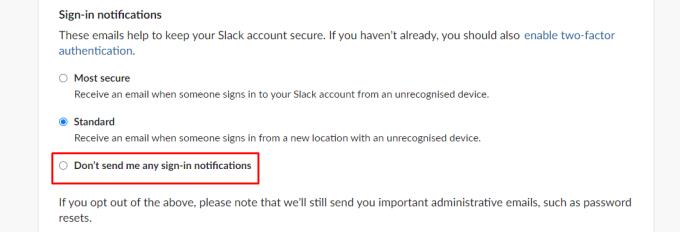La primera línea de defensa que mantiene sus cuentas en línea seguras contra los piratas informáticos es su contraseña. Una contraseña segura es difícil de adivinar y puede proporcionar un buen nivel de seguridad en la cuenta. La autenticación de dos factores, o 2FA, ofrece el mejor nivel de seguridad para sus cuentas. 2FA funciona al requerir una segunda forma de identificación, generalmente un teléfono móvil, que proporciona un código de un solo uso o una notificación que puede aprobarse o rechazarse.
2FA proporciona seguridad adicional porque requiere acceso a un elemento físico, como su teléfono, para acceder a su cuenta. Una contraseña es algo que usted conoce. Puede ser engañado para que lo revele, o un atacante puede adivinarlo. Para acceder a una cuenta usando 2FA, el atacante también necesita poder acceder a algo que usted tiene, su teléfono, lo que aumenta enormemente la complejidad del ataque.
Slack admite la protección de su cuenta con 2FA, pero si no desea usarlo, también ofrece el término medio de "Notificaciones de inicio de sesión". De forma predeterminada, las notificaciones de inicio de sesión le envían un correo electrónico cuando alguien inicia sesión en su cuenta desde una nueva ubicación con un dispositivo no reconocido.
Cómo detener las notificaciones de inicio de sesión Slack
Si desea deshabilitar las notificaciones de inicio de sesión, vaya a la configuración de la cuenta. Para hacerlo, primero debe hacer clic en su foto de perfil en la esquina superior derecha. Luego haga clic en "Ver perfil" en el menú desplegable.
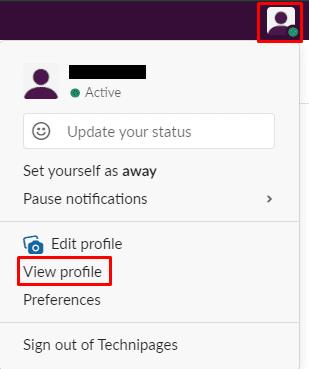
Primero, debes hacer clic en tu foto de perfil, luego hacer clic en "Ver perfil".
En su vista de perfil, haga clic en el ícono de tres puntos con la etiqueta "Más". Luego haga clic en "Configuración de la cuenta" en el menú desplegable.
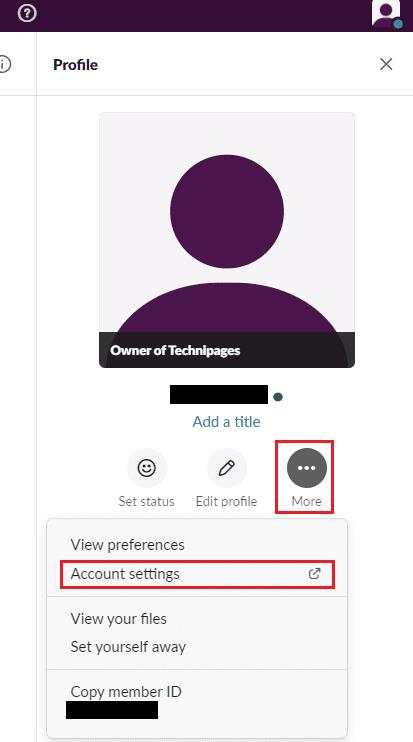
En su perfil, haga clic en el ícono de tres puntos con la etiqueta "Más", luego haga clic en "Configuración de la cuenta".
Una vez en la configuración de su cuenta, cambie a la pestaña "Notificaciones". Desplazarse hasta la parte inferior de la página. Para inhabilitar las notificaciones de inicio de sesión, seleccione "No enviarme notificaciones de inicio de sesión". Alternativamente, también puede configurar las notificaciones para que se envíen cada vez que su cuenta inicie sesión desde un nuevo dispositivo seleccionando la opción "Más seguro".
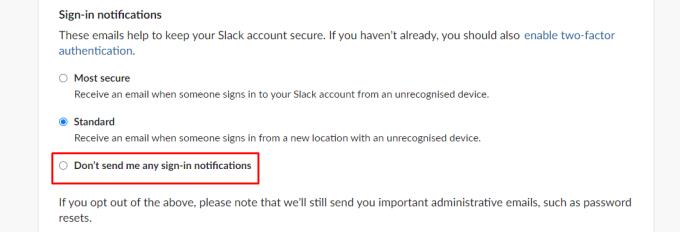
Seleccione las circunstancias en las que desea recibir una notificación sobre el inicio de sesión de su cuenta.
Las notificaciones de inicio de sesión son una herramienta útil. Pueden informarle que alguien ha iniciado sesión en su cuenta sin su permiso desde un nuevo dispositivo y ubicación. Si sigue los pasos de esta guía, puede desactivar las notificaciones de inicio de sesión o ajustar las circunstancias en las que se envían.